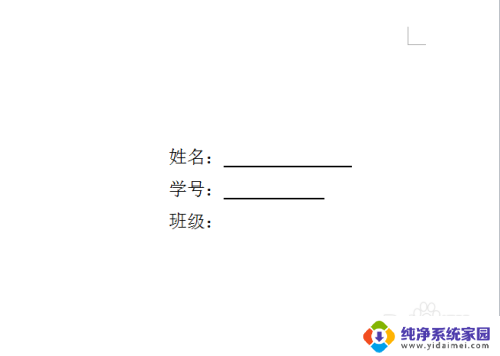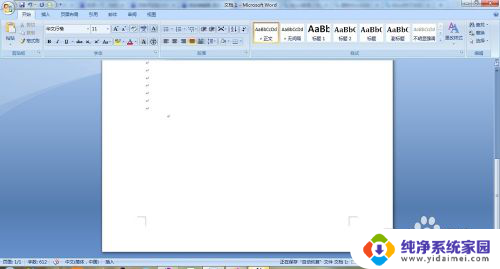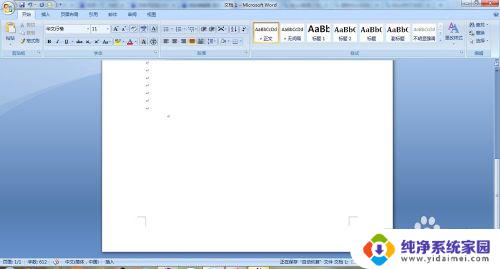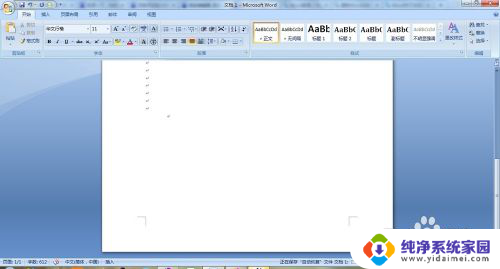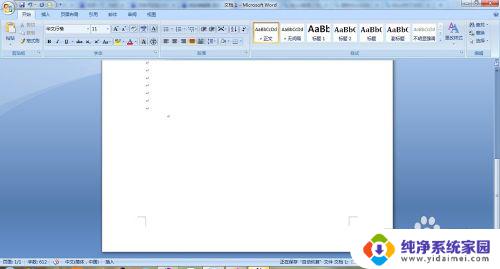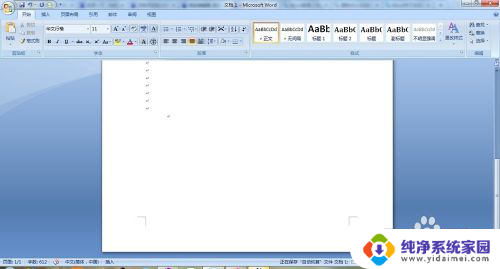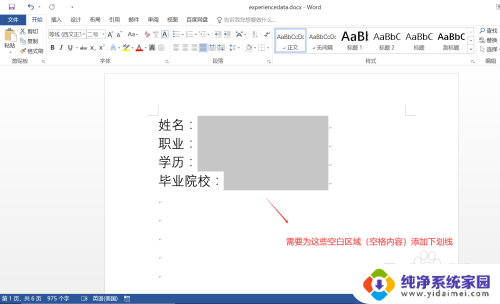word怎么加入不带字的下划线 在word中没有文字的地方如何添加下划线
在日常工作和学习中,我们经常会遇到需要添加下划线的情况,当我们在Word中遇到没有文字的地方需要添加下划线时,却可能会感到困惑。实际上Word提供了简单的方法来添加不带字的下划线。我们可以通过插入一个空白字符的方式来实现这一目的。这个空白字符可以是一个空格、一个制表符或者是一个段落标记。通过这种方式,我们可以轻松地在Word中的任何位置添加下划线,无论是否有文字。下面将介绍具体的操作步骤,帮助大家更加灵活地运用Word软件。
步骤如下:
1.打开需要添加下划线的文档。如果下划线的长度不同,有以下两种方式解决问题。
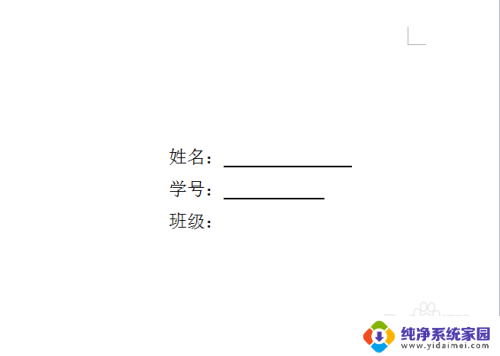
2.方法一:首先将光标放在需要添加下划线的位置,然后敲击空格键。会发现没有显示下划线。
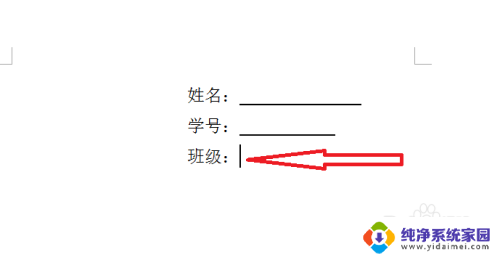
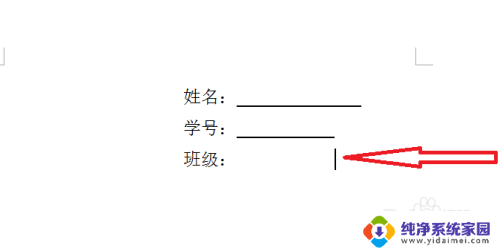
3.然后选中刚刚敲击产生的空格
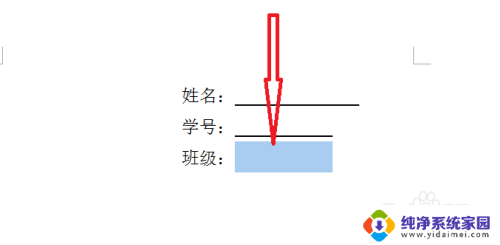
4.在菜单栏中选择“开始”,找到有下划线标志的U,点击。这时,刚刚敲击的空格就有了下划线。如果不等长,可以直接敲击或删除空格来调节。
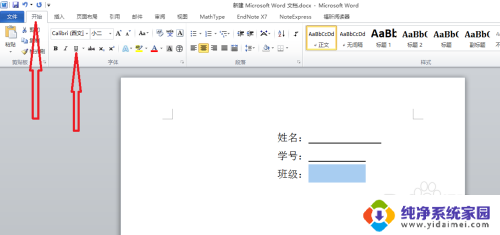
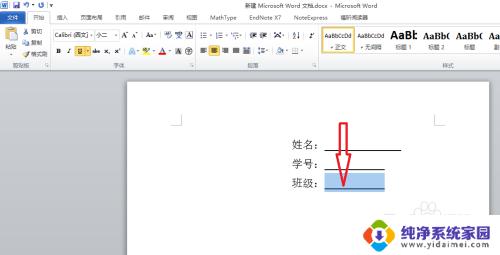
5.方法二:若是由于word设置限制了下划线的显示限制,可以更改设置。
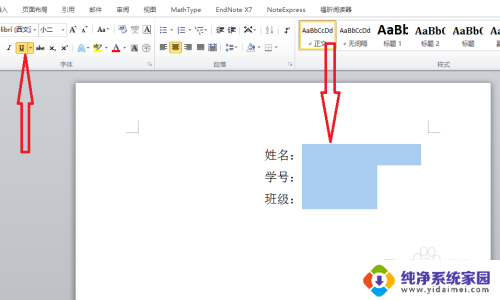
6.点击word窗口左上角的“文件”按钮。
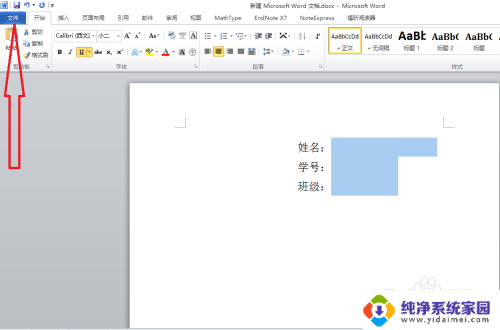
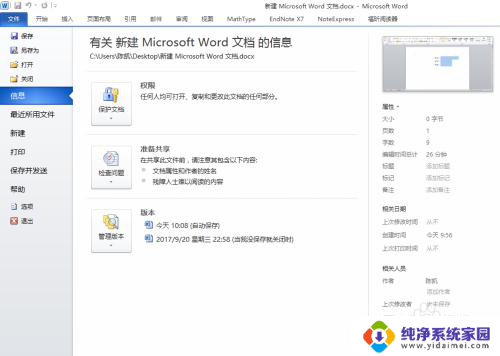
7.在弹出的对话框中点击“选项”
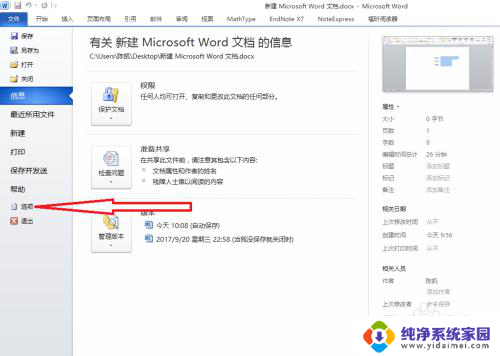
8.在弹出的对话框中点击“高级”,然后拉到最底端。
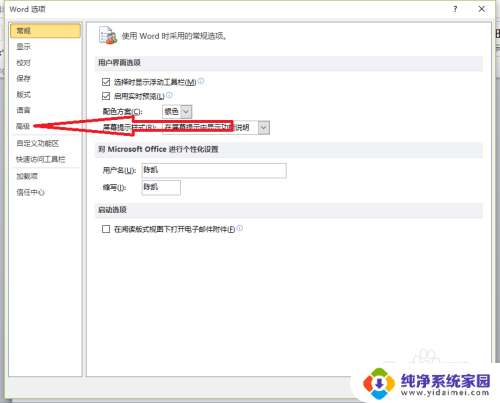
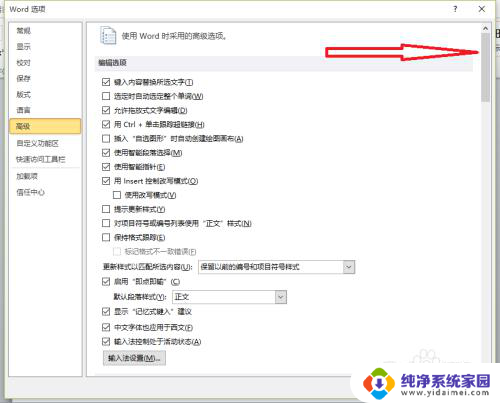
9.点击“版式选择”,下拉到底端。找到“为尾部空格添加下划线”一项
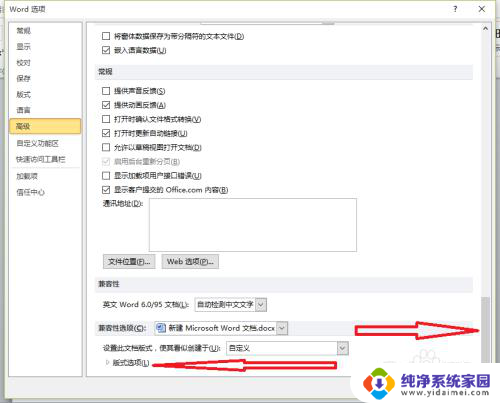
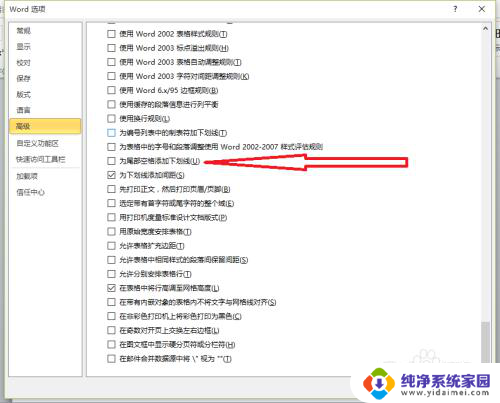
10.点击该项前面的方框,然后点击确定。
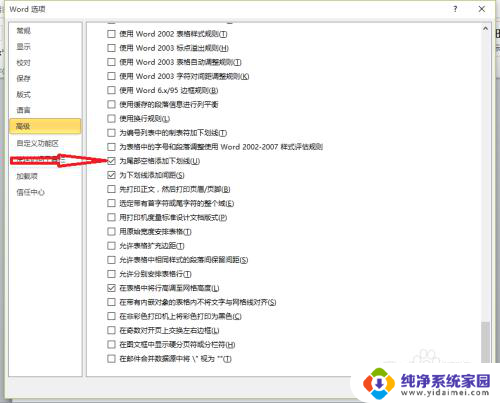
11.这时,尾部的空格就添加了下划线了。如果长度不同可以通过增删空格解决。
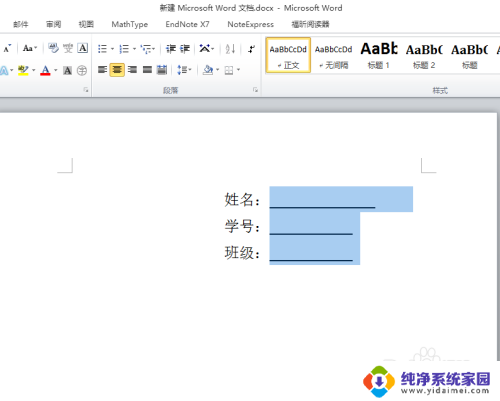
以上就是Word如何添加不带文字的下划线的全部内容,如果您遇到这种情况,您可以按照以上方法进行解决,希望这能对您有所帮助。